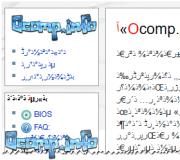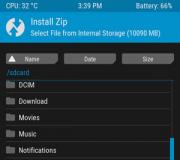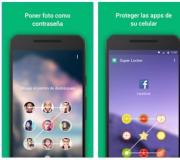Cách kết nối máy tính bảng của bạn với Internet. Tất cả các cách
Máy tính để bàn đi vào quên lãng. Chúng đã được thay thế bằng những thứ tiện lợi và di động hơn, tên của nó là máy tính bảng. Sự phát triển của tư tưởng kỹ thuật hiện đại đã cho phép chúng được tạo ra theo một cách diễn đạt chính thức không thua kém gì những chiếc PC thông thường.
Các thiết bị thế hệ mới đa chức năng, "cứng cáp", di động nhất có thể và được trang bị bàn phím. Chúng cho phép bạn sử dụng khả năng thông tin không giới hạn của Internet tại bất kỳ thời điểm và địa điểm nào, nhưng đối với điều này, bất kể mô hình được chọn là gì, quyền truy cập vào Mạng sẽ phải được thiết lập.
Tại sao kết nối máy tính bảng của bạn với Internet
Máy tính xách tay đa chức năng và tiện lợi, nhưng không phải không có nhược điểm của công nghệ thông thường. Máy tính di động cần thiết lập kết nối với World Wide Web. Ngoại lệ duy nhất của quy tắc có thể được coi là các mô hình đắt tiền hơn với modem 4 và 3G tích hợp.
Nhưng ngay cả sự liên kết này cũng không được miễn thực hiện các cài đặt cơ bản.
Chủ sở hữu của các mô hình ngân sách không thể tính vào việc phân phối tại bất kỳ thời điểm nào có sự tiếp nhận của một nhà khai thác mạng di động. Nhưng trên thực tế, máy tính bảng không thể hoạt động bình thường nếu không có Internet. Hoạt động trơn tru của tất cả các ứng dụng phụ thuộc vào nó. Đó là lý do tại sao bạn cần biết những cách cơ bản để kết nối một thiết bị qua giao diện WIFI.
Thiết lập WiFi
Hầu hết tất cả các máy tính bảng hiện đại đều cho phép bạn kết nối Internet thông qua một điểm phát sóng wifi.

Có hai phương pháp cấu hình chính:
- tự động;
- ở chế độ thủ công.
Đối với kết nối gia đình, chế độ bộ định tuyến là tốt nhất (khi modem phân phối Internet cho tất cả các thiết bị). Kết nối kiểu cầu có nhiều khả năng hạn chế hơn.
Tự động
Để thiết bị định cấu hình kết nối ở chế độ tự động, bạn phải thực hiện một số tác vụ sau:

Sau khi thực hiện tất cả các hành động cần thiết, bạn cần đóng tất cả các tab và kiểm tra hiệu suất của các thông số được chỉ định. Đôi khi có những vấn đề cần đến sự can thiệp của thủ công.
Cần lưu ý rằng tốc độ kết nối Wi-Fi cao hơn nhiều so với các mô-đun 3 và 4G tích hợp sẵn.
Thủ công
Trên một số PC di động, bạn cần nhập cài đặt kết nối không dây theo cách thủ công. Điều này có thể xảy ra nếu DHCP không được bật trên bộ định tuyến.
Tốt nhất là làm điều này theo thuật toán sau:
- chuyển đến menu "Cài đặt", sau đó "Wi-Fi";
- chọn mục "Tham gia thủ công";
- nhập tên mạng và dừng lại ở mục "Nâng cao";
- Cài đặt IP chọn "Tùy chỉnh";
- Sau khi các trường đầu vào xuất hiện, bạn cần đăng ký địa chỉ IP và DNS bằng cách sử dụng dữ liệu từ mạng con của bộ định tuyến (nếu không, địa chỉ có thể được lấy từ nhà cung cấp dịch vụ web).
- thông qua bộ định tuyến Wi-Fi (sau khi mua, cấu hình và cài đặt bộ định tuyến, sẽ không có vấn đề gì về kết nối, nhưng trong trường hợp này chúng tôi chỉ nói về khu vực bị giới hạn bởi nhà của bạn);
- qua máy tính xách tay (thuận tiện nếu có nhiều thiết bị máy tính trong nhà);
- sử dụng modem 3G (nếu nó không được tích hợp sẵn trong thiết bị thì bạn luôn có thể mua nó riêng);
- khi sử dụng các điểm phát sóng và điểm truy cập đô thị từ các nhà khai thác khác nhau.
- kết nối modem và chờ thiết bị được phát hiện;
- lần lượt vào các tab "Cài đặt ..." và "Truyền dữ liệu";
- di chuyển cần gạt ảo "Lưu lượng di động" sang vị trí "BẬT";
- sau đó theo dõi các tab "Thêm", "Mạng di động", "Điểm truy cập";
- chúng tôi thêm một điểm mới, trước đó đã học các thông số của nó từ nhà cung cấp.
- kết nối;
- MyPublic WiFi;
- mHot Spot.
- trong một tab đặc biệt, chúng tôi tìm thấy mô-đun kết nối cần thiết;
- trong cửa sổ mạng không dây, chuyển thanh trượt sang trạng thái "BẬT";
- bấm vào phần kết nối wi-fi và đợi danh sách các mạng khả dụng hiện ra;
- chọn một trong những phân phối bởi bộ định tuyến của bạn; nếu nó được bảo vệ, một cửa sổ ủy quyền sẽ xuất hiện trong đó bạn cần đặt tên mạng và mật khẩu.
Sau đó, bạn cần chọn loại bảo mật và nhấp vào nút "Kết nối". Điều đáng chú ý là địa chỉ DNS 1 và 2 có dạng chuẩn như "8.8.8.8" và "8.8.4.4".
Các phương thức kết nối
Có bốn tùy chọn chính để kết nối máy tính bảng di động với Internet không dây tốc độ cao:

Kết nối với máy tính xách tay khá đơn giản và tiện lợi. Hầu hết mọi PC di động hiện đại đều có giao diện wifi tích hợp sẵn. Chức năng mạnh mẽ của Windows 7 và 8 cho phép bạn tạo bộ định tuyến từ bất kỳ máy tính xách tay nào, bất kể kết nối có dây hay không dây được tạo ban đầu.

Đối với modem 3g, khi mua, trước hết bạn cần chú ý đến khả năng tương thích với thiết bị xách tay hiện có. Ngoài ra, bạn cũng sẽ phải mua cáp OTG. Nó sẽ đóng vai trò như một liên kết giữa đầu nối tiện ích và modem. Đây là một giải pháp tốt cho các thiết bị dựa trên hệ điều hành Android, nhưng phương pháp này không phù hợp với iPad.
Những người thường đến trung tâm mua sắm, quán cà phê và nhà hàng có thể sử dụng Internet "quảng cáo". Chủ sở hữu của một số cơ sở đã cho phép truy cập web miễn phí, trong khi những cơ sở khác sử dụng nó như một động lực cho khách hàng (nghĩa là, nó trở nên miễn phí khi đặt hàng hoặc mua hàng với một số tiền nhất định).
Phương pháp này tốt cho việc lướt web đơn giản trên phạm vi rộng lớn của mạng. Nhưng nó không thích hợp cho công việc cố định.
Kết nối qua máy tính xách tay
Để kết nối thiết bị di động với Internet bằng máy tính xách tay, bạn cần biến nó thành một mô-đun phân phối. Loạt hệ điều hành Windows mới cho phép bạn thực hiện việc này bằng các công cụ được tích hợp sẵn. Các yêu cầu chính là sự hiện diện của bộ điều hợp không dây hoặc thẻ hỗ trợ wi-fi.
Thuật toán thiết lập như sau:

Sau khi thực hiện tất cả các bước này, câu hỏi về cách kết nối máy tính bảng với Internet qua máy tính xách tay qua wifi sẽ không phát sinh.
Modem 3G
Nếu bạn không chỉ muốn tạo ra một chiếc PC di động mà còn cả một mạng Internet tương tự, bạn cần mua một trong hai kiểu máy có modem 3g tích hợp hoặc thiết bị riêng. Thiết bị modem phải tương thích với máy tính bảng.

Bạn cũng sẽ cần một cáp OTG đặc biệt, nhưng sau đó việc gỡ lỗi sẽ đơn giản nhất có thể:
Sau khi biểu tượng 3g xuất hiện, mạng có thể được coi là có sẵn để sử dụng.
Mạng không dây qua máy tính
Nếu không thể phát wifi trên máy tính xách tay bằng các công cụ của hệ điều hành, điều này có thể được thực hiện bằng cách sử dụng các chương trình cài đặt đặc biệt.

Mua hàng tốt về mặt này sẽ là:
Chúng có sự khác biệt, nhưng gỡ lỗi gần như giống nhau:

Video: Internet cho máy tính bảng
Kết nối máy tính bảng với Internet thông qua bộ định tuyến WiFi
Máy tính xách tay có thể dễ dàng kết nối trực tiếp qua bộ định tuyến wi-fi. Để thực hiện việc này, hãy kiểm tra hoạt động của mạng không dây. Bạn nên kích hoạt máy chủ DHCP trong phần giao diện LAN, vì điều này sẽ giúp bạn không phải liên tục gán địa chỉ công việc theo cách thủ công.
Nếu mọi thứ đang hoạt động, bạn có thể tiến hành điều chỉnh trực tiếp:
Tất cả các cài đặt được hoàn thành bằng cách nhấn nút "Kết nối".

Máy tính bảng hiện đại đắt tiền được trang bị modem 3 và 4g, cho phép bạn lướt net mà không gặp bất kỳ trở ngại nào. Nhưng truy cập như vậy không thể được gọi là cực kỳ nhanh chóng. Wi-fi đơn giản nhất vượt qua nó đáng kể về chất lượng truyền dữ liệu. Giao diện của nó có mặt trên hầu hết tất cả các PC hiện đại.
Việc cài đặt loại kết nối này có thể được thực hiện theo nhiều cách khác nhau. Để sử dụng tại nhà, tốt nhất là bạn nên đặt máy tính xách tay ở chế độ bộ định tuyến và nó sẽ “phân phối” không cho các thiết bị khác. Bạn cũng có thể kết nối máy tính bảng của mình trực tiếp với bộ điều hợp không dây. Nhưng việc điều chỉnh có thể vừa tự động vừa yêu cầu nhập dữ liệu thủ công.
Nếu bạn có mong muốn và đủ tiền, bạn có thể mua một modem di động để tạo kết nối di động. Nhưng đồng thời, chúng ta không được quên rằng phương pháp này không phù hợp với iPad. Trong mọi trường hợp, ngay sau khi mua máy tính bảng, bạn cần thiết lập một điểm truy cập. Với sự trợ giúp của nó, bạn có thể tìm hiểu về những lợi ích của điểm phát sóng Internet trong các quán cà phê, trung tâm mua sắm và các cơ sở khác mà tất cả chúng ta đều thích đến thăm.
Để bắt đầu sử dụng Internet trên máy tính bảng, bạn chỉ cần lắp thẻ SIM của nhà cung cấp dịch vụ di động vào đó hoặc có kết nối Wi-Fi khả dụng gần đó. Thiết lập Internet và gỡ lỗi tất cả các tùy chọn không khó chút nào, hãy làm theo hướng dẫn trong bài viết này. Xin lưu ý rằng khi bạn lắp thẻ SIM vào thiết bị, nó sẽ khởi động lại. Nếu máy tính bảng không làm được điều này, hãy tự khởi động lại.
Cách thiết lập Internet di động trên máy tính bảng
Để có được lưu lượng truy cập từ thẻ SIM, hãy đảm bảo rằng bạn đã kết nối giá cước phù hợp từ nhà khai thác viễn thông của mình hoặc mua gói internet không giới hạn. Nếu không, bạn sẽ bị tính phí, theo các điều khoản của biểu giá hiện hành, chi phí của các gói cước không dành riêng cho Internet để truyền dữ liệu thường rất cao.
- chuyển đến cài đặt máy tính bảng thông qua khay. Để thực hiện việc này, bạn chỉ cần dùng ngón tay kéo màn hình từ trên xuống dưới và nhấp vào bánh răng ở góc trên bên phải của khay;
- cài đặt máy tính bảng sẽ mở ra trước mặt bạn, hãy tìm dòng “Sử dụng dữ liệu” và nhấp vào nó;
- chọn hộp bên cạnh các từ "Dữ liệu di động";


- để biết cài đặt chi tiết, hãy nhấp ngay vào ba dấu gạch ngang ở góc trên bên phải. Bạn sẽ thấy một số trường: “Dữ liệu trong chuyển vùng” sẽ chặn lưu lượng Internet từ thẻ SIM nếu bạn ở ngoài khu vực gia đình của mình, vì gói dịch vụ sẽ tăng lên nếu không có các tùy chọn kết nối đặc biệt từ nhà điều hành; “Giới hạn background.data” sẽ cho phép bạn đặt giới hạn về việc sử dụng lưu lượng truy cập. Ví dụ: bạn có một biểu giá được kết nối cung cấp tùy chọn Internet không giới hạn 3 GB trong một tháng. Bạn đặt giới hạn 3 GB qua đường này và lưu lượng của bạn sẽ không vượt quá giới hạn này, vì vậy bạn tiết kiệm được tiền. Các tiêu chí còn lại không ảnh hưởng trực tiếp đến việc truyền dữ liệu di động của bạn, đây chỉ là những lựa chọn bổ sung;


- chuyển đến tab “Cài đặt nâng cao” trong danh sách bên trái. Nhấp vào dòng "Mạng di động";


- tại đây bạn có thể cấu hình mạng của mình chi tiết hơn nếu có sự cố xảy ra và nó đi chệch hướng. Chuyển đến tab "Chế độ mạng";


- đặt một dấu chấm trước "GSM / WCDMA (tự động)". Điều này sẽ cho phép thiết bị tự chuyển đổi giữa các loại mạng, tùy thuộc vào tình huống;


- quay lại menu và nhấp vào “Nhà khai thác mạng”, chỉ khi nhà điều hành của bạn không chính xác. Nhấp vào hộp thả xuống trên các từ “Tìm kiếm mạng”;
- đợi một vài giây để tìm kiếm;


- dưới hai dòng trên cùng, bạn sẽ thấy tất cả các toán tử mà bạn đã quản lý để tìm thấy trong khu vực này. Nếu bạn chưa tìm thấy vị trí của bạn, thì có lẽ tháp di động của nhà điều hành của bạn chỉ đơn giản là không ở trong khu vực \ u200b \ u200bit vị trí của bạn.
Sau tất cả các thao tác, dữ liệu di động của bạn sẽ hoạt động mà không bị gián đoạn. Nếu bạn vẫn không thể thiết lập truyền dữ liệu di động, hãy liên hệ với nhà điều hành để nhận cài đặt Internet, lưu cấu hình trên máy tính bảng của bạn, sau đó làm theo thuật toán này.


Cách thiết lập Internet Wi-Fi trên máy tính bảng
Nếu có các mạng Wi-Fi khả dụng gần bạn hoặc bạn biết mật khẩu của bất kỳ mạng nào trong số đó, thì bạn có thể rất nhanh chóng thiết lập kết nối mạng không dây:
- quay lại cài đặt thiết bị của bạn, nhấp vào tab Wi Fi;


- kéo thanh trượt cho đến khi nó chuyển sang màu xanh lục;
- trong trường bên phải, bạn sẽ thấy tất cả các mạng Wi-Fi ở gần đó, nếu ổ khóa nằm bên cạnh mạng, điều này có nghĩa là mạng đó có mật khẩu;


- nhấp vào mạng mà bạn có mật khẩu mong muốn và nhập mật khẩu đó vào cửa sổ xuất hiện;
- nhấp vào "Kết nối";


- hiện bạn đã kết nối với mạng không dây Wi-Fi.


Đôi khi, có thể có sự cố nghiêm trọng với trình điều khiển của mạng này nếu chip bộ điều hợp Bluetooth / Wi Fi bị hỏng hoặc nếu phần sụn của thiết bị bị lỗi. Sau đó, bạn sẽ phải tự flash máy tính bảng hoặc liên hệ với trung tâm dịch vụ.
Bài viết mô tả chi tiết các hướng dẫn về cách thiết lập Internet trên máy tính bảng. Tất cả các cách phổ biến nhất để kết nối với Internet đều được trình bày.
Cách thiết lập Internet trên máy tính bảng qua WiFi
Máy tính bảng với sự phát triển của công nghệ ngày càng trở nên phổ biến. Theo thống kê, hơn mười lăm phần trăm người tiêu dùng thiết bị điện tử có máy tính bảng.
Ưu điểm của máy tính bảng là rất nhẹ nên dễ dàng mang theo bên người. Máy tính bảng có đặc tính kỹ thuật tốt, thực hiện được tất cả các chức năng của máy tính xách tay hoặc máy tính để bàn. Thuận tiện cho việc xem phim, đọc sách trong những chuyến công tác, du lịch xa.
Một số lượng lớn máy tính bảng hiện đại có thể hoạt động như một chiếc điện thoại chính thức, hỗ trợ nhiều thẻ SIM. Theo đó, trên máy tính bảng, bạn có thể thiết lập kết nối Internet chính thức.

Nếu bạn đang băn khoăn về cách thiết lập Internet trên máy tính bảng Android thông qua bộ định tuyến, hãy làm theo hướng dẫn bên dưới:
- Trước tiên, bạn cần kích hoạt dịch vụ Wi-Fi trong cài đặt máy tính bảng. Sau đó, kiểm tra bộ định tuyến của bạn.
- Bộ định tuyến phải được bật và kết nối với cáp internet.
- Bằng cách đi tới menu dịch vụ Wi-Fi trên máy tính bảng, bạn sẽ thấy tên bộ định tuyến của mình trong danh sách các thiết bị được tìm thấy. Chọn nó và nhập mật khẩu.
- Có thể mất vài phút để máy tính bảng kết nối với bộ định tuyến.
- Máy tính bảng đã được kết nối thành công với World Wide Web và bây giờ bạn có thể sử dụng Internet.
Cách thiết lập Internet trên máy tính bảng qua thẻ SIM Megafon
Bạn có thể kết nối Internet không chỉ với sự trợ giúp của bộ định tuyến. Máy tính bảng hỗ trợ thẻ SIM có thể kết nối mạng thông qua các nhà khai thác di động. Kết nối với mạng di động sẽ cho phép bạn luôn trực tuyến mọi lúc mọi nơi.

Nếu bạn muốn biết cách thiết lập Internet trên máy tính bảng cho người dùng MegaFon, hãy đọc hướng dẫn bên dưới:
- Trước tiên, hãy đảm bảo rằng thẻ MegaFon đang hoạt động được lắp vào máy tính bảng.
- Sau đó, bạn sẽ nhận được cấu hình tự động Internet cho kiểu thiết bị của mình từ nhà cung cấp dịch vụ di động. Để thực hiện việc này, hãy gửi một tin nhắn SMS miễn phí với số 1 gửi 5049.
- Trong vòng một phút, bạn sẽ nhận được tất cả các cài đặt cần thiết. Chúng xuất hiện trong tin nhắn. Sau khi bạn đã mở thông báo mong muốn, nút "Cài đặt" sẽ xuất hiện. Nhấn nó - và trong vòng một phút, tất cả cài đặt Internet sẽ được lưu trong máy tính bảng của bạn.
- Tuy nhiên, sau khi hoàn thành ba bước đầu tiên, bạn sẽ có quyền truy cập Internet theo gói cước tiêu chuẩn. Để tìm hiểu thêm về tất cả các ưu đãi của MegaFon, hãy liên hệ với nhà điều hành bằng cách gọi 0500.
Modem "Megaphone"
Bạn có thể thiết lập quyền truy cập vào mạng bằng modem tiêu chuẩn, được người dùng mua ở bất kỳ tiệm truyền thông nào. Nếu không, trước tiên bạn phải thảo luận về việc tính phí megabyte và tốc độ thiết lập của kết nối Internet.
Bạn có thể tìm hiểu cách thiết lập Internet trên máy tính bảng qua modem Megafon từ các hướng dẫn:
- Để kết nối Internet qua modem megaphone, bạn sẽ cần thẻ SIM và chính modem mua trước.
- Trước khi mua modem, hãy kiểm tra khả năng tương thích của nó với kiểu máy tính bảng của bạn, nếu không bạn sẽ không thể thiết lập kết nối Internet.
- Kết nối modem với máy tính bảng bằng bộ điều hợp đặc biệt đi kèm với modem.
- Cài đặt trình điều khiển trên máy tính bảng bằng cách tải xuống từ trang web Megafon.
- Khởi chạy chương trình quản lý modem và sử dụng nó để kết nối Internet.
- Khởi động lại máy tính bảng của bạn.
- Trong cài đặt thiết bị, hãy kiểm tra loại kết nối (phải là kết nối 3G).
- Mọi thứ đã sẵn sàng, bây giờ máy tính bảng đã được kết nối Internet và sẵn sàng cho các công việc tiếp theo.
Thẻ SIM MTS

Trong phần này của bài viết, bạn sẽ tìm hiểu cách thiết lập Internet trên máy tính bảng qua thẻ SIM MTS.
Nhà khai thác di động MTS cung cấp cho người dùng một loạt các dịch vụ và gói cước để kết nối Internet. Trên trang web của công ty, bạn có thể đọc thông tin chi tiết về tất cả các gói cước có sẵn trong khu vực của bạn. Mỗi người dùng sẽ có thể lựa chọn cho mình một dịch vụ tiện lợi và phù hợp. Để tìm hiểu cách thiết lập Internet trên máy tính bảng, hãy đọc hướng dẫn bên dưới:
- Thiết lập APN trên máy tính bảng của bạn. Nó sẽ cho phép bạn kết nối với máy chủ MTS và truy cập Internet theo gói cước của bạn. Để định cấu hình điểm, hãy nhập cài đặt máy tính bảng và trong mục menu "Không dây", hãy tạo một điểm APN mới.
- Đặt tên là MTS internet.
- GPRS - loại kênh.
- Trang web - internet.mts.ru hoặc internet.mts.ua, tùy thuộc vào quốc gia cư trú của bạn.
- Tên người dùng và mật khẩu - trong cả hai dòng, nhập văn bản mts, không có dấu ngoặc kép.
- Xong, điểm truy cập được tạo. Bây giờ bạn có thể truy cập Internet bằng gói cước tiêu chuẩn. Để có lựa chọn chi tiết hơn về bảng giá cước, hãy liên hệ với tổng đài bằng cách gọi 111.
Internet di động
Để chọn loại Internet phù hợp nhất, bạn nên biết tất cả những ưu và nhược điểm của kết nối di động và 3G.
Internet di động có chi phí khá thấp và bạn có thể sử dụng nó trong vùng phủ sóng của mạng. Đây là một lựa chọn khá tốt cho những ai thường xuyên duyệt tin tức văn bản hoặc sử dụng các công cụ tìm kiếm.
Tuy nhiên, tốc độ internet di động chậm. Để có được lượng truy cập lớn hàng tháng, bạn cần phải kết nối một bảng giá cước tốt. Tốc độ xem video và nghe nhạc rất chậm nên kiểu kết nối Internet này không phù hợp với những ai cần xem nhanh các loại tập tin đa phương tiện.

Tốc độ, vận tốc
Một kết nối 3G có tốc độ khá cao, tuy nhiên giá của nó cao hơn nhiều lần (so với Internet di động). 3G cho phép bạn xem video, tải hình ảnh nhanh chóng và chơi nhạc hoàn hảo. Loại kết nối không dây này đang được đà phát triển và ngày càng trở nên phổ biến hơn với người dùng.
Máy tính bảng là từ cuối cùng trong công nghệ điện toán và truyền thông đa phương tiện hiện đại. Máy tính bảng không chỉ cho phép bạn chơi game hay xem ảnh mà còn có thể trực tuyến và trò chuyện với bạn bè trên mạng xã hội hoặc qua Skype.
Hầu hết mọi người, khi mua máy tính bảng, trước hết dự định sử dụng nó để lướt web, có nghĩa là câu hỏi làm thế nào để kết nối máy tính bảng với Internet là phù hợp với tất cả người dùng mới làm quen. Sẽ không thể trả lời nó một cách rõ ràng hoặc dưới dạng một hướng dẫn chung, vì các máy tính bảng khác nhau không chỉ về ngoại hình, đặc điểm kỹ thuật mà còn ở hệ điều hành. Rốt cuộc, các tùy chọn để kết nối Internet phụ thuộc vào hệ điều hành trên cơ sở đó hệ thống quản lý thiết bị được xây dựng.
Các loại kết nối
Để bắt đầu, bạn nên quyết định ngay bạn cần kết nối Internet nào, bởi vì trong thời đại của chúng ta, nhiều tùy chọn khác nhau để truy cập Internet đã phổ biến.
- Kết nối thông qua cáp mạng thông thường, tuy nhiên, trong máy tính bảng, đầu nối cho mạng LAN là cực kỳ hiếm. Ngoài ra, bộ định tuyến Wi-Fi thường được lắp đặt trong các ngôi nhà và căn hộ, bộ định tuyến nhận tín hiệu thông qua cáp mạng và phân phối nó đã có dưới dạng Internet không dây.
- Kết nối qua mạng di động sử dụng công nghệ 3G hoặc 4G, cho phép bạn sử dụng Internet thông qua modem 3G tích hợp hoặc bên ngoài. Trong các modem như vậy, một thẻ SIM đặc biệt được lắp đặt, giống như trong điện thoại di động. Nói chung, quyết định về cách kết nối Internet thông qua máy tính bảng là tùy thuộc vào bạn, có tính đến khả năng của máy tính bảng của bạn.
Kết nối Internet qua Wi-Fi
Vì vậy, kết nối Wi-Fi rất đơn giản. Để thực hiện việc này, chỉ cần đi tới cài đặt mạng và chọn hộp bên cạnh dòng chữ "Kết nối Internet không dây". Sau đó, máy tính bảng của bạn sẽ tự động tìm thấy tất cả các mạng đang hoạt động trong phạm vi phủ sóng của bộ thu và bạn sẽ chỉ phải chọn mạng có tín hiệu tốt nhất. Đúng vậy, điều đáng nói ngay là không phải tất cả các mạng đều miễn phí và mở. Để kết nối với một số người trong số họ, bạn cần có mật khẩu truy cập.
Kết nối mạng qua 3G (4G)
- Nếu máy tính bảng có modem tích hợp thì việc thiết lập nó rất đơn giản. Làm cách nào để kết nối máy tính bảng với Internet? Để thực hiện việc này, chỉ cần lắp thẻ SIM vào khe cắm thích hợp và định cấu hình kết nối theo các thông số thường được cung cấp cùng với chính thẻ SIM đó. Thông thường, trong cài đặt, bạn cần chọn hộp bên cạnh tùy chọn "Truyền dữ liệu trên mạng" để Internet hoạt động chính xác.
- Kết nối qua modem bên ngoài đã là một quá trình phức tạp hơn.
- Điều đầu tiên cần làm là đảm bảo rằng modem bên ngoài có thể được kết nối với máy tính bảng của bạn. Thông thường, một cổng USB tiêu chuẩn được sử dụng để kết nối.
- Giai đoạn thứ hai là khó nhất. Bạn cần phải "thuyết phục" modem của mình rằng bạn cần nó như một "modem", chứ không phải như một ổ đĩa ảo hoặc đầu đọc thẻ. Theo mặc định, thiết bị này vừa là một modem, một đĩa ảo và một đầu đọc thẻ.
- Sau khi bạn đã chuyển modem sang đúng chế độ, tất cả những gì còn lại là chuyển đến cài đặt APN và nhập các thông số của nhà khai thác mạng của bạn. Bạn có thể tìm thấy chúng trong hợp đồng hoặc đơn giản trên Internet bằng cách sử dụng tìm kiếm.
- Hơn nữa, bằng cách lưu điểm truy cập, máy tính bảng sẽ tự động kết nối với Internet tại thời điểm kết nối modem bên ngoài.
Sẽ chẳng ích gì khi mua một chiếc điện thoại thông minh nếu bạn không sử dụng Internet di động. Trong trường hợp này, thiết bị của bạn sẽ chỉ hoạt động như một trình quay số nâng cao với các điều khiển cảm ứng và máy ảnh. Rốt cuộc, vẻ đẹp của điện thoại thông minh nằm ở khả năng giao tiếp phức tạp không chỉ sử dụng SMS, MMS, cuộc gọi điện thoại mà còn sử dụng trình nhắn tin Internet, Skype, mạng xã hội.
Ngoài ra, Internet không dây di động sẽ cho phép bạn đọc tin tức và tìm thông tin bạn cần ở bất cứ đâu có phủ sóng của nhà khai thác di động hoặc các điểm truy cập WI-FI công cộng. Nói một cách đơn giản, có điện thoại thông minh hoặc máy tính bảng có kết nối Internet, bạn có thể tận dụng mọi cơ hội mà World Wide Web cung cấp.
Trong bài viết này, chúng ta sẽ khám phá cách thiết lập internet trên androidđiện thoại thông minh hoặc máy tính bảng. Trước hết, tài liệu dành cho người dùng mới làm quen với hệ điều hành tuyệt vời này và có lẽ những chủ sở hữu có kinh nghiệm hơn của các thiết bị Android sẽ học được điều gì đó mới.
Thiết lập Internet di động trên điện thoại thông minh / máy tính bảng Android
Theo quy định, trong lần đầu lắp thẻ SIM vào thiết bị, kết nối Internet sẽ tự động được định cấu hình, nhưng nếu điện thoại thông minh / máy tính bảng không được định cấu hình (hiếm gặp), thì bạn sẽ phải định cấu hình thiết bị theo cách thủ công. Tùy chọn đầu tiên là đặt hàng tự động điều chỉnh Internet từ nhà cung cấp dịch vụ di động của bạn bằng cách sử dụng cuộc gọi hoặc SMS tới một số dịch vụ ngắn. Sau đó, một tin nhắn SMS sẽ đến điện thoại của bạn với các cài đặt tự động cho mạng, với khả năng lưu chúng. Lưu cài đặt và khởi động lại thiết bị, sau đó quyền truy cập Internet sẽ xuất hiện.
Các số của nhà điều hành di động để tự động định cấu hình Internet trên Android
Để nhận cài đặt, bạn cần gọi hoặc gửi SMS đến các số dịch vụ sau:
- Cái loa. Gửi tin nhắn SMS đến 5049 bằng internet văn bản hoặc gọi 05049. Cuộc gọi này miễn phí.
- Beeline. Gọi đến số ngắn 0880. Cuộc gọi miễn phí. Mật khẩu để lưu cài đặt Internet di động là 1234.
- MTS. Gọi đến số ngắn 0876 hoặc gửi một tin nhắn SMS trống đến số này. Cuộc gọi là miễn phí.
- ĐIỆN THOẠI 2. Gọi đến số ngắn 679. Cuộc gọi này miễn phí.
Có một số trường hợp rất hiếm khi các cài đặt tự động đã được sắp xếp không hoạt động vì bất kỳ lý do gì. Trong trường hợp này, bạn sẽ phải đăng ký cài đặt Internet di động trên điện thoại thông minh / máy tính bảng Android bằng tay hoặc đúng hơn là bằng ngón tay.
Cách thiết lập Internet di động trên điện thoại thông minh / máy tính bảng theo cách thủ công
Đi tới cài đặt của điện thoại thông minh hoặc máy tính bảng của bạn, tìm phần " Kết nối không dây" hoặc là " Mạng không dây", nhấn vào mục menu" Hơn", trong đó chọn" Mạng điện thoại di động”, Nơi nhấp vào mục menu“ Điểm truy cập APN».
Tại đây, bạn cần cẩn thận điền vào các trường thích hợp với dữ liệu có trong SMS. Sau đó, kiểm tra tính đúng đắn của các cài đặt đã nhập và khởi động lại thiết bị Android của bạn.
Kết nối Internet không dây WI-FI trên điện thoại thông minh / máy tính bảng Android
Nếu bạn đang ở trong vùng phủ sóng của Internet không dây WI-FI (tại nhà hoặc ở những nơi được cung cấp truy cập miễn phí), thì bạn nên kết nối với mạng này để không lãng phí lưu lượng di động, bị giới hạn tùy thuộc vào gói trả phí .
Thiết lập WI-FI là một quá trình đơn giản và không khó. Để kết nối với một điểm truy cập, bạn chỉ cần bật mô-đun WI-FI trên điện thoại thông minh / máy tính bảng Android của mình. Để thực hiện việc này, từ trên cùng của màn hình trở xuống, hãy mở thanh trạng thái, tìm biểu tượng WIFI và bằng cách nhấp vào biểu tượng đó, hãy bật mô-đun Internet không dây tích hợp sẵn.

Nếu biểu tượng bị thiếu, thì bạn có thể bật WI-FI bằng cách đi tới cài đặt thiết bị trong phần " Kết nối không dây" hoặc là " Mạng không dây". Di chuyển công tắc cách điệu sang " Trên" hoặc là " Trên»


Nếu có các điểm truy cập gần đó, thì tên của họ có thể được nhìn thấy trong bảng thông báo. Chọn điểm mong muốn. Nếu mạng không được bảo vệ bằng mật khẩu, mạng sẽ kết nối với mạng đó, nếu không, một cửa sổ nhập mật khẩu sẽ mở ra. Nếu bạn biết mật khẩu, hãy nhập mật khẩu và nhấp vào nút " Để cắm". Nếu mật khẩu chính xác, bạn sẽ được kết nối với Internet.